
手机填表格用什么软件编辑免费 用手机怎么修改Excel表格
发布时间:2024-03-23 09:17:00 来源:锐得游戏网
随着手机的普及和功能的不断升级,如今手机已经成为我们生活中不可或缺的一部分,在工作和学习中,我们经常需要编辑和修改各种表格,而Excel表格作为一种常用的办公工具,也成为了我们不可或缺的一部分。对于很多人来说,不知道该使用哪种软件来编辑和修改Excel表格,也不清楚手机上是否有适用的免费软件。手机填表格用什么软件编辑免费?用手机如何修改Excel表格?本文将为大家解答这些问题。
用手机怎么修改Excel表格
步骤如下:
1.在手机应用中,安装【WPS Office】,如图所示。
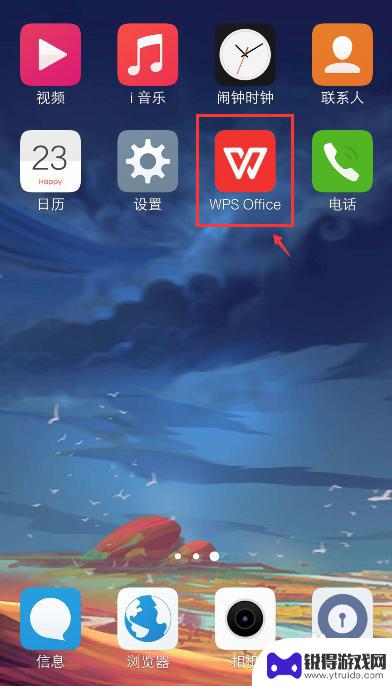
2.在手机上选择excel文件,比如:从QQ打开文件。
注意:要下载文件,才能打开。
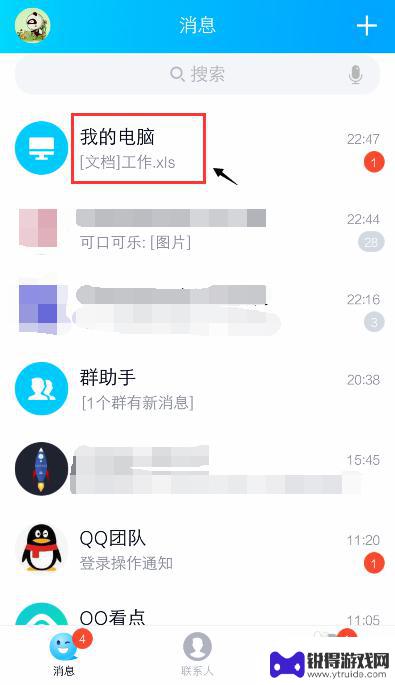
3.打开文件后,点击右上角的三个点。
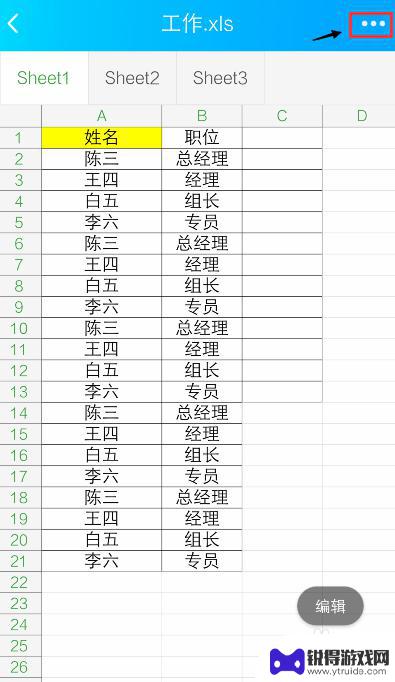
4.出现窗口,点击【用其他应用打开】。
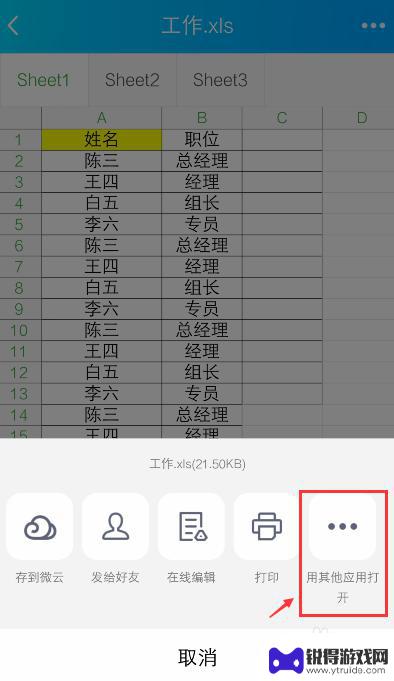
5.出现窗口,选择“WPS Office", 再点击【仅此一次】。
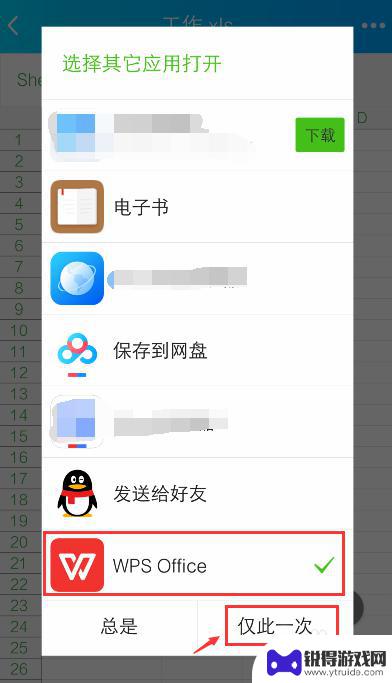
6.打开WPS Office后,就进入excel文件页面。长按要编辑的单元格。
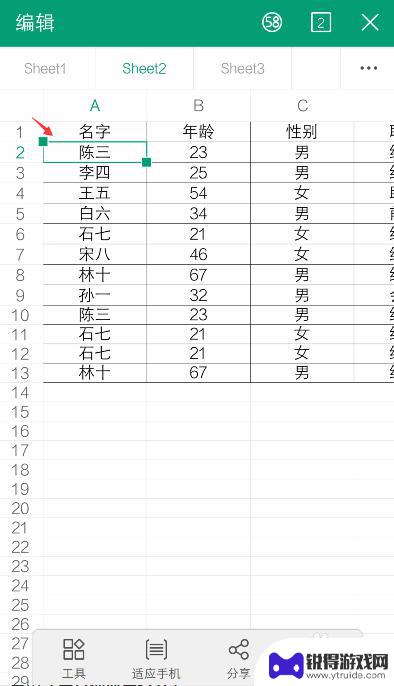
7.出现栏,点击【编辑】。
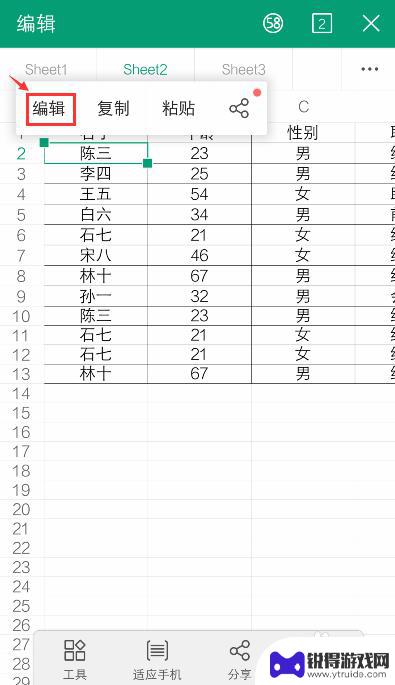
8.出现编辑窗口,就可以编辑excel的内容了。比如:把文字去掉,再点击【 √ 】。如果需要复制内容,可以参考下面的经验。
36手机WPS Office表格怎么复制和设置粘贴?
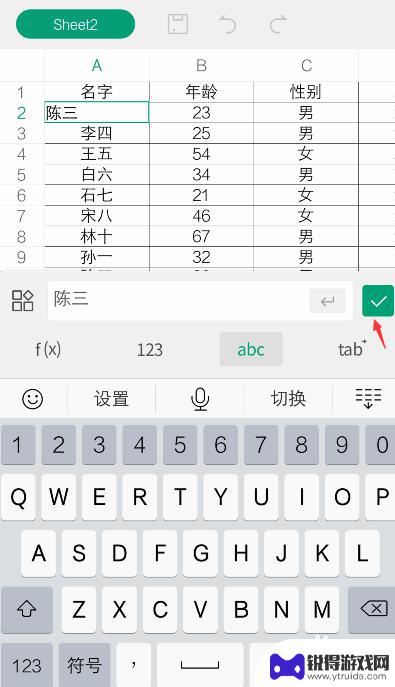
9.编辑后,就可以看到编辑的效果了。如果需要撤回,可以点击上面的箭头。
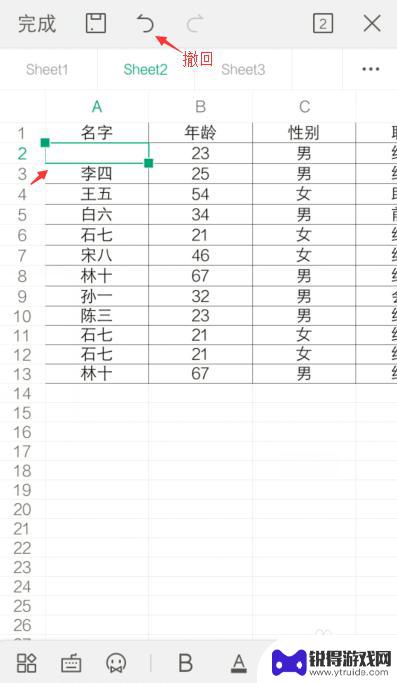
10.完成编辑后,可以点击上方的图标,进行“保存”。
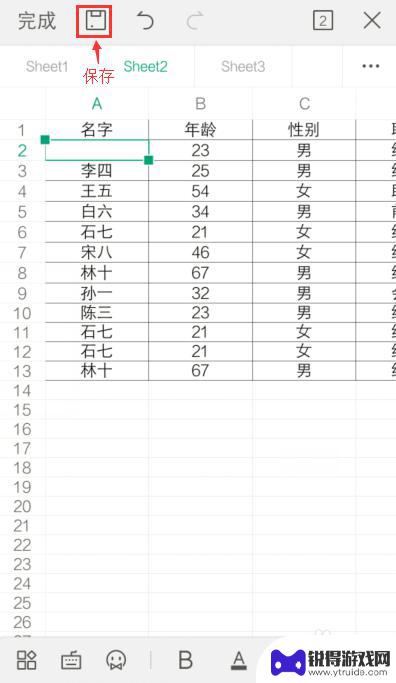
以上就是手机填表格用什么软件编辑免费的全部内容,如果你遇到相同问题,可以参考本文中介绍的步骤进行修复,希望对大家有所帮助。
热门游戏
- 相关教程
- 小编精选
-
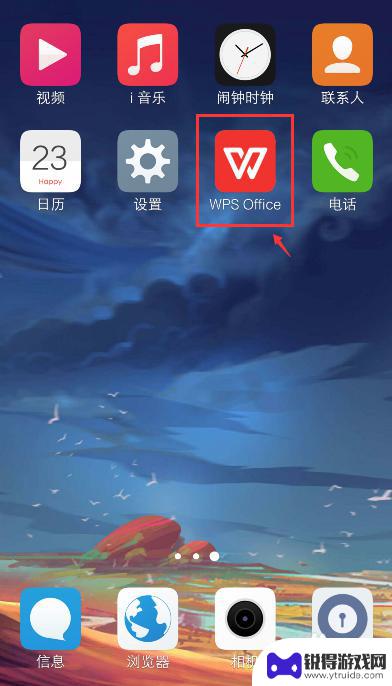
怎么用手机操作ex 手机如何操作excel表格编辑功能
在如今数字化的社会中,手机已经成为人们生活中不可或缺的工具,而如何在手机上操作Excel表格编辑功能,更是让许多人感到困惑。Excel作为一款功能强大的电子表格软件,提供了丰富...
2025-01-11
-
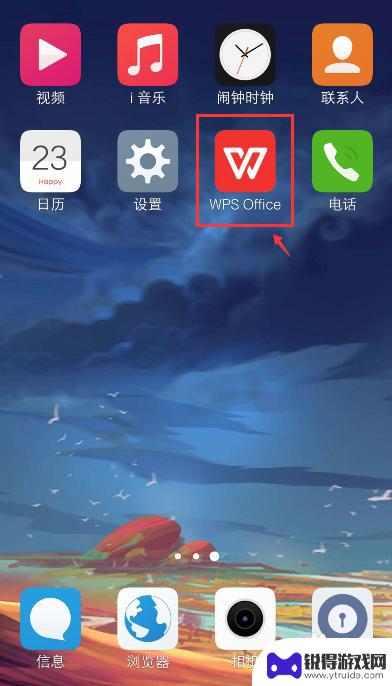
用手机做表格怎么设置页面 手机excel表格编辑技巧
想要在手机上进行表格编辑,Excel是一个非常方便的工具,在使用手机进行表格编辑时,设置页面是非常重要的一步。通过合理设置页面,可以更加方便地查看和编辑表格内容。同时掌握一些手...
2024-05-10
-
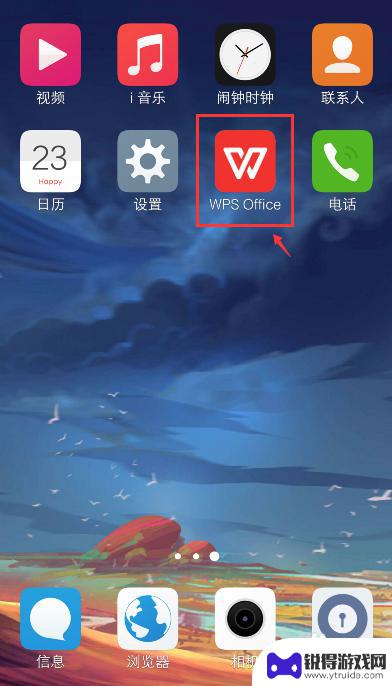
手机怎么编辑文件表格 手机怎么用Excel编辑表格
手机怎么编辑文件表格,在现代社会中,手机已经成为我们生活中不可或缺的一部分,除了通话和发送短信外,手机还具备了许多实用的功能,其中之一便是文件编辑。无论是在工作中还是在学习中,...
2023-09-29
-
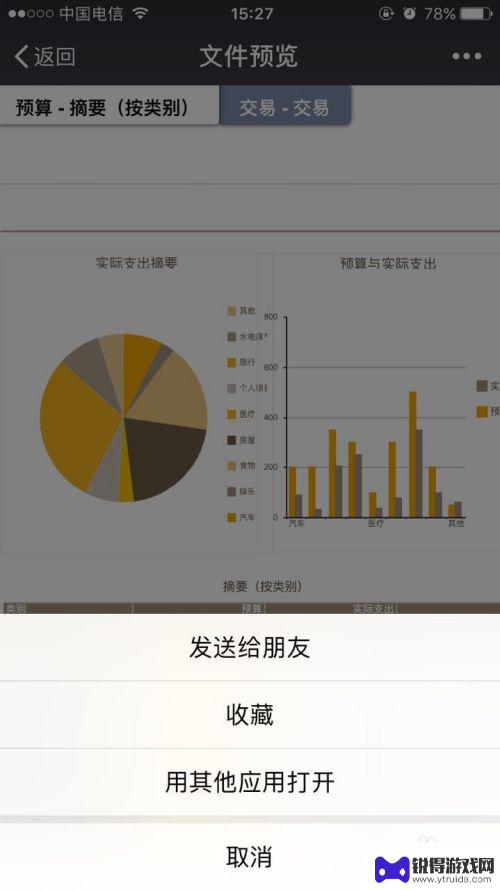
手机收到的表格如何编辑 在苹果手机上用微信收到的Excel文件如何进行编辑
手机收到的表格如何编辑,在现代社会,手机已经成为人们生活中必不可少的工具之一,我们经常会通过手机收到各种文件,其中包括Excel表格。而对于苹果手机用户来说,微信是一个常用的聊...
2023-08-22
-
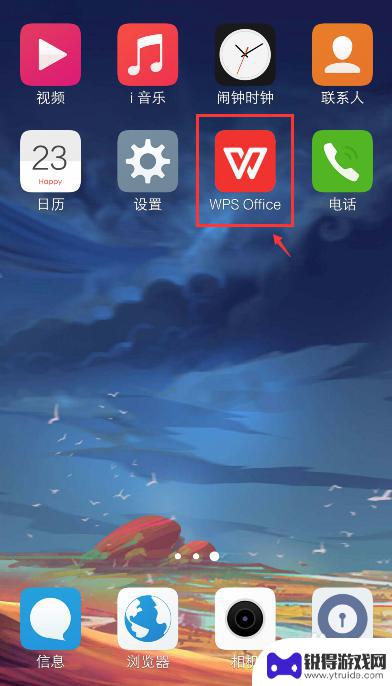
手机使用excel表格 手机Excel表格操作教程
随着手机功能的日益强大,Excel表格已经不再是只能在电脑上使用的工具,现在您可以通过手机轻松地打开、编辑和分享Excel表格,让您随时随地都能处理数据。如果您不了解如何在手机...
2025-02-11
-
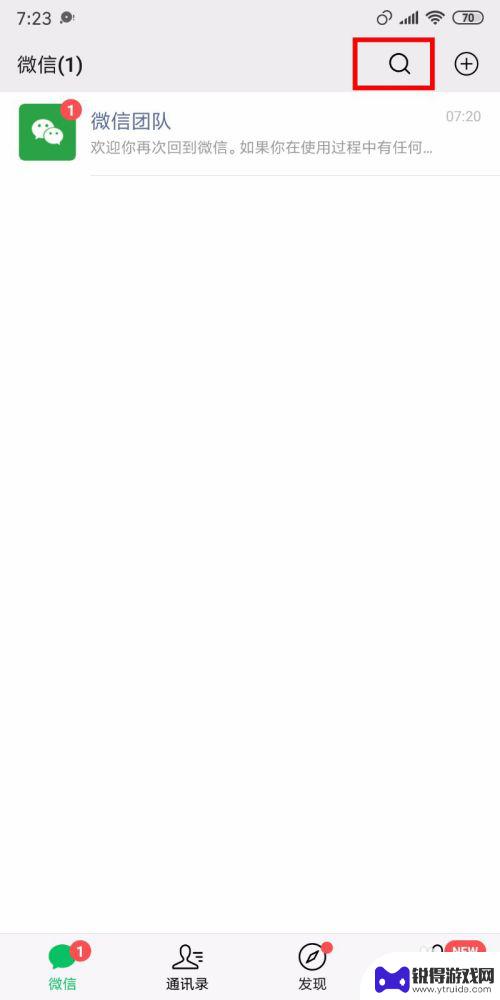
手机上文档表格制作 手机如何使用在线工具编辑excel文档
手机上文档表格制作,随着智能手机的普及和功能的不断升级,如今我们可以在手机上进行各种各样的操作,包括编辑Excel文档,传统上,我们通常需要在电脑上使用Microsoft Of...
2023-10-01
-

苹果6手机钢化膜怎么贴 iPhone6苹果手机如何正确贴膜钢化膜
苹果6手机作为一款备受追捧的智能手机,已经成为了人们生活中不可或缺的一部分,随着手机的使用频率越来越高,保护手机屏幕的需求也日益增长。而钢化膜作为一种有效的保护屏幕的方式,备受...
2025-02-22
-

苹果6怎么才能高性能手机 如何优化苹果手机的运行速度
近年来随着科技的不断进步,手机已经成为了人们生活中不可或缺的一部分,而iPhone 6作为苹果旗下的一款高性能手机,备受用户的青睐。由于长时间的使用或者其他原因,苹果手机的运行...
2025-02-22















